こんにちは、えびかずきです。
最近Gitの使用頻度が上がってきているので、自分のためにもGitコマンドをまとめておきました!
こんな人におすすめ:
・ターミナルでGitをスマートに使いたい
・コマンドをど忘れしたので確認したい
開発環境
OS:MacOS Catalina10.15
使用するリモートリポジトリ:https://github.com/ebikazuki/git-test
↑好きにクローンして使ってください。
基本的なコマンド
clone(クローン)
リモートリポジトリのデータをローカルへコピーする
$ git clone https://github.com/ebikazuki/$git-test.gitクローンコマンドに渡す引数は、https通信の場合と、ssh通信の場合の2種類があります。
https通信の場合:
https://github.com/$ebikazuki/$git-test.git
ssh通信の場合:
git@github.com:$ebikazuki/$git-test.git
クローンする時は、httpsの方が処理が速いみたいです。
ただしプッシュする時は、https通信だとパスワードの入力が必要になるので少し面倒です。
参考:Githubでレポジトリをクローンする時はsshではなくhttp推奨
pull(プル)
リモートリポジトリのコミットが先行している場合に、ローカルリポジトリへ同じ状態を同期する
$ git pull origin master『origin』は、リモートリポジトリの名前。
cloneを行った場合はデフォルトでoriginという名前がつく。
『master』は、ブランチの名前で、メインとなるマスターブランチを意味する。
ちなみに『git pull』のみでも『git pull origin master』として実行される。
remote(リモート)
登録されているリモートリポジトリを確認する
$ git remote 『add』サブコマンドで、リモートリポジトリを登録できます。
$ git remote add origin https://github.com/ebikazuki/$git-test.gitconfig
設定情報を確認する。
vimあるいはviで表示された場合『:q』で終了できます。
$ git config --global -l| 省略 | 全ての設定 |
| –local | リポジトリ内の設定 |
| –global | ユーザーの設定 |
| –system | OSの設定 |
init
ローカルのディレクトリをGit管理にする
a$ git initadd
ローカルの変更内容をステージングする
(コミットする前の準備)
$ git add .『.』だと全ファイルをステージングする。
status
ステージングの状況を確認する
$ git statuscommit(コミット)
コミットする。
(ステージングを反映させるということ)
$ git commit -m "〜を変更しました"『-m』は『–message』の省略形
『””』内にコメントを記入する。
log
コミットログの確認
$ git logpush(プッシュ)
ローカルリポジトリの更新内容をリモートと同期する
$ git push -u origin master 『-u』オプションは『–set-upstream』の省略形。
次回以降『origin master』を省略した時にこの値とするためのもの。
最初から『origin master』を省略するのはまずい↓
参考:引数なしのgit pushは危険なので気をつけましょう
branch(ブランチ)
リポジトリにあるブランチを確認する
$ git branchブランチの名前を引数として渡すと、ブランチを新規作成する。
現在のブランチの内容をコピーして新しい枝分かれができるということ。
$ git branch branch1ちなみにブランチの名前を『gh-pages』とすると、自動でWebサイトを公開してくれる。
checkout(チェックアウト)
ブランチを移動する
$ git checkout branch1merge(マージ)
マージする
(別のブランチを取り込むということ)
$ git merge branch1diff
ブランチ間の差異を確認する
$ git diff branch1help(ヘルプ)
引数にgitコマンドを指定すると、ヘルプを表示してくれる
$ git help commitおまけ:SSH通信のやり方
githubとSSH通信をするためには、『公開鍵』と『秘密鍵』を取得して、『公開鍵』をgithubへ登録する必要があります。
鍵の作成
$ ssh-keygenすると、鍵を保存するファイル名を聞かれるが、カッコ内のデフォルトのままで良ければそのままenterキーを押す。
Generating public/private rsa key pair.
Enter file in which to save the key (/Users/ユーザー名/.ssh/id_rsa): 続いて、この鍵を使用するためのパスワードを聞かれるので、入力する。
ちなみに2回聞かれる。
Enter passphrase (empty for no passphrase):成功すると、鍵のフィンガープリントが表示される。
Githubへ公開鍵を登録する
Githubの『settings』へ行き、『SSH and GPG keys』で、公開鍵の内容をコピペすればOK。
これでSSH通信ができるようになりました。
まとめ
今回はGitのコマンドをまとめました。
自分自身よく忘れてしまうので、コマンドが頭に定着するまでこの記事を見直しながらGitを使っていこうと思います。
まあ困ったらhelpコマンドで使い方を確認ですね。
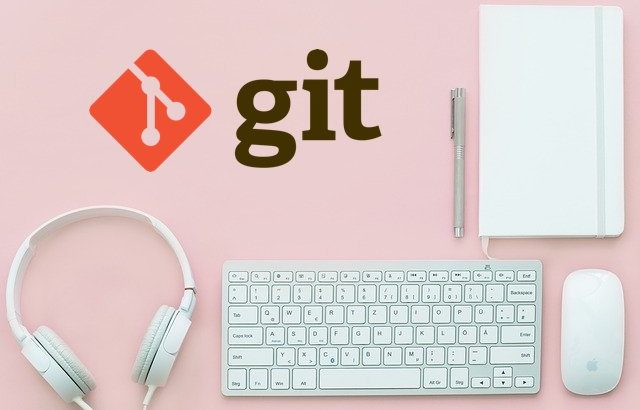

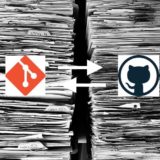


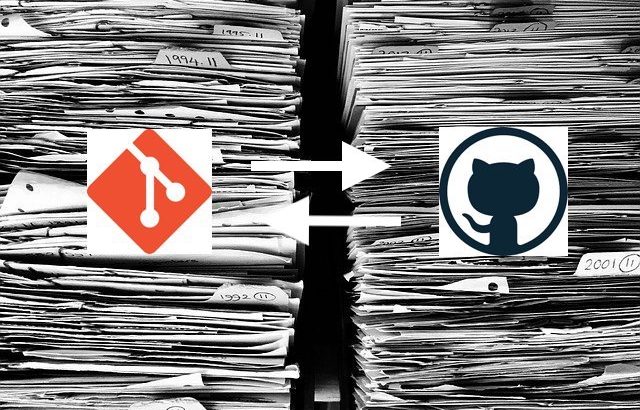
コメントを書く